在现代社会中,计算机已经成为人们工作和生活中必不可少的工具。然而,随着时间的推移,我们可能需要更新或更换操作系统以保持计算机的性能和安全性。本文将为你...
2025-07-30 178 盘安装
随着Windows7系统的广泛应用,许多用户都希望能够重新安装原版Win7系统来提升电脑性能和稳定性。而使用U盘启动和安装原版Win7系统是一种快捷、方便的方式,本文将详细介绍该过程及步骤。

1.准备工作

在开始安装前,首先需要准备一个容量大于4GB的U盘,并确保U盘中没有重要数据。还需要下载并保存Win7系统镜像文件到电脑本地。
2.U盘格式化
将U盘插入电脑,打开“我的电脑”,右击U盘图标,选择“格式化”选项,将文件系统设置为FAT32,并勾选“快速格式化”选项,最后点击“开始”按钮进行格式化操作。

3.创建可引导U盘
打开一个称为“WinToFlash”的软件,并按照提示进行安装。打开软件并选择Win7系统镜像文件所在位置,选择U盘作为目标驱动器,点击“开始”按钮开始创建可引导U盘。
4.设置BIOS
重启电脑,在开机过程中按下相应的键(通常是F2或Del键)进入BIOS设置界面。在BIOS设置界面中,找到“Boot”选项,将U盘设为第一启动项,保存设置并退出。
5.重启电脑
关闭电脑并重新启动,在开机过程中按任意键进入U盘启动界面。选择“安装Windows7”选项,系统将开始加载文件。
6.选择安装类型
在安装界面中,选择合适的语言、时区和键盘布局,然后点击“下一步”按钮。在接下来的界面上,选择“自定义(高级)”安装类型,以便进行进一步的系统分区和安装选项设置。
7.硬盘分区
在分区界面中,可以选择对硬盘进行分区或者直接安装在已有分区上。如果需要重新分区,请点击“新建”按钮创建新分区,并设置分区大小和格式化选项。
8.安装系统
选择好分区后,点击“下一步”按钮开始系统安装。系统将自动复制文件、安装组件和配置设置,并在此过程中进行数次重启。
9.用户设置
在安装完成后,系统将要求设置用户名、密码和计算机名称等信息。按照提示填写并点击“下一步”按钮。
10.安装驱动程序
系统安装完成后,需要安装相应的驱动程序,以确保硬件设备正常工作。可以从电脑制造商的官方网站下载并安装最新的驱动程序。
11.更新系统
打开“开始”菜单,选择“控制面板”,进入“WindowsUpdate”选项。点击“检查更新”按钮,系统将自动检测并下载最新的更新补丁。
12.安装常用软件
下载和安装常用的软件,如浏览器、办公套件、音视频播放器等。确保这些软件都是从官方网站下载并安装。
13.数据迁移
如果之前有备份过的个人文件和设置,可以将其复制到新系统中。注意保存在安装Win7前的备份文件,以免遗失重要数据。
14.优化系统
针对个人需求和电脑配置,可以进一步对系统进行优化。例如,禁用不必要的启动项、调整系统性能设置等。
15.安全设置
确保安装了可靠的杀毒软件和防火墙,并定期更新和扫描电脑。保护电脑和个人信息的安全。
通过使用U盘启动和安装原版Win7系统,我们可以轻松地将原版系统安装在电脑上,并享受更好的性能和稳定性。遵循本文所介绍的步骤,你可以快速完成安装并进行系统优化,使电脑始终保持在最佳状态。记得保存重要数据备份,同时保持系统和软件的更新,以确保电脑的安全和稳定运行。
标签: 盘安装
相关文章

在现代社会中,计算机已经成为人们工作和生活中必不可少的工具。然而,随着时间的推移,我们可能需要更新或更换操作系统以保持计算机的性能和安全性。本文将为你...
2025-07-30 178 盘安装

现在的电脑系统更新迭代速度非常快,很多人都有换系统的需求。而使用U盘安装新系统是一种简单方便的方法。本文将介绍使用U盘换系统的详细教程,帮助读者轻松更...
2025-07-19 131 盘安装

随着科技的不断发展,人们对电脑系统的需求也越来越高。而在安装电脑系统时,常常需要使用到U盘。本文将详细介绍如何使用U盘来安装电脑系统,为您提供一份简单...
2025-07-19 164 盘安装

在如今的数字时代,计算机已经成为了我们生活和工作中不可或缺的一部分。而操作系统作为计算机的核心软件,对于计算机的使用体验和功能发挥起着至关重要的作用。...
2025-07-17 182 盘安装

在电脑使用过程中,系统出现问题时经常需要进行重装或还原。而使用U盘安装系统后还原系统是一种常用的方法,本文将详细介绍如何使用U盘安装系统并快速还原系统...
2025-07-13 215 盘安装
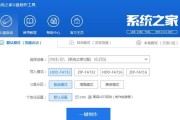
在现代计算机普及的时代,许多人都使用最新的操作系统。但是,有时我们可能需要回顾过去,并在一些旧的设备上使用经典的Windows98操作系统。在这篇文章...
2025-07-09 146 盘安装
最新评论